在CAD中,單純操作定數(shù)等分相對(duì)來(lái)說(shuō)是比較簡(jiǎn)單的,其操作方法也比較容易掌握,那么在實(shí)際繪圖中如何運(yùn)用呢?下面以繪制如下圖所示的圖形,看看定數(shù)等分在繪圖過(guò)程中的巧妙應(yīng)用吧。
1、 首先,大家打開(kāi)中望CAD軟件
2、 執(zhí)行【直線(xiàn)】命令,畫(huà)一條長(zhǎng)度為70的直線(xiàn)
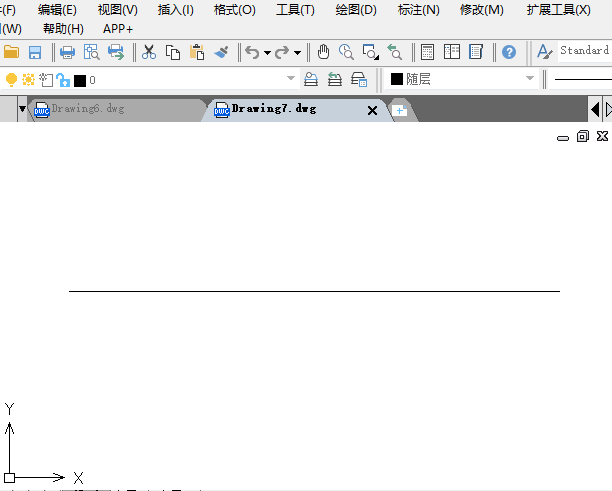
3、 執(zhí)行“定數(shù)等分”命令:在命令欄輸入“DIVIDE”,選取直線(xiàn)為分割對(duì)象,將其分為6塊;如果分割點(diǎn)沒(méi)有顯示出來(lái),則點(diǎn)擊【格式】-【點(diǎn)樣式】按鈕,在彈出的對(duì)話(huà)框中選取其中一種點(diǎn)樣式,點(diǎn)擊確定
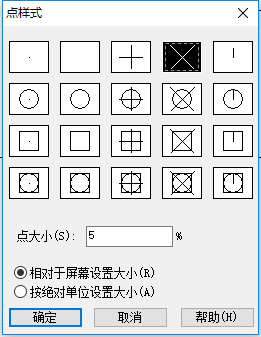
4、 經(jīng)過(guò)定數(shù)等分操作的直線(xiàn)如圖所示
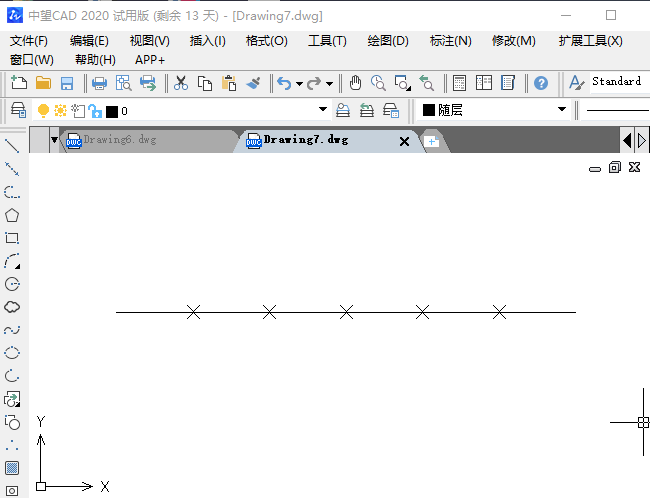
5、 在命令欄輸入“PL(多線(xiàn)命令)”,在命令欄的具體輸入操作如下:
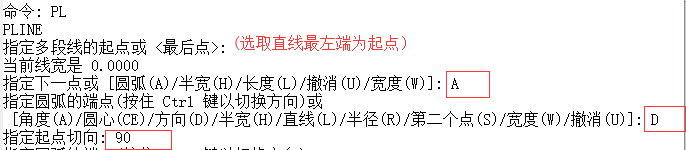
6、 確定好起點(diǎn)切向之后,依次選取等分的點(diǎn)連接繪制弧線(xiàn),如圖
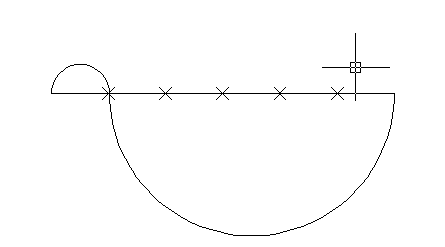
7、 重復(fù)執(zhí)行步驟5、6的命令,得到下圖
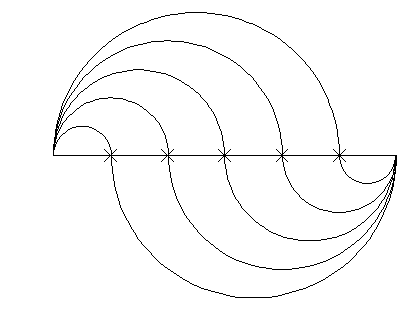
8、 圓弧繪制完成后,執(zhí)行【圓】命令,繪制以直線(xiàn)重點(diǎn)為圓心,半徑為35的圓
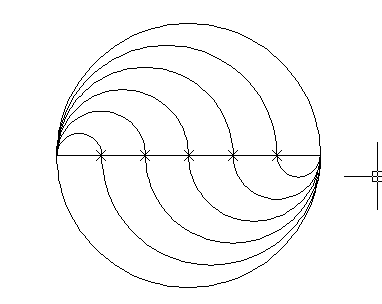
9、 然后在CAD中刪除多余的輔助線(xiàn)以及等分點(diǎn),即可繪制出如圖所示的圖形
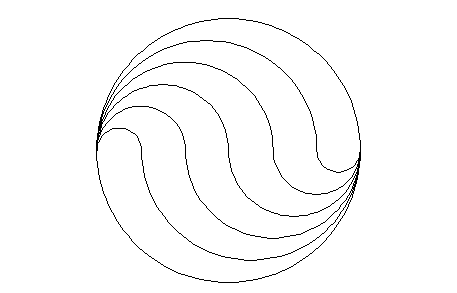
·中望CAx一體化技術(shù)研討會(huì):助力四川工業(yè),加速數(shù)字化轉(zhuǎn)型2024-09-20
·中望與江蘇省院達(dá)成戰(zhàn)略合作:以國(guó)產(chǎn)化方案助力建筑設(shè)計(jì)行業(yè)數(shù)字化升級(jí)2024-09-20
·中望在寧波舉辦CAx一體化技術(shù)研討會(huì),助推浙江工業(yè)可持續(xù)創(chuàng)新2024-08-23
·聚焦區(qū)域發(fā)展獨(dú)特性,中望CAx一體化技術(shù)為貴州智能制造提供新動(dòng)力2024-08-23
·ZWorld2024中望全球生態(tài)大會(huì)即將啟幕,誠(chéng)邀您共襄盛舉2024-08-21
·定檔6.27!中望2024年度產(chǎn)品發(fā)布會(huì)將在廣州舉行,誠(chéng)邀預(yù)約觀看直播2024-06-17
·中望軟件“出海”20年:代表中國(guó)工軟征戰(zhàn)世界2024-04-30
·玩趣3D:如何應(yīng)用中望3D,快速設(shè)計(jì)基站天線(xiàn)傳動(dòng)螺桿?2022-02-10
·趣玩3D:使用中望3D設(shè)計(jì)車(chē)頂帳篷,為戶(hù)外休閑增添新裝備2021-11-25
·現(xiàn)代與歷史的碰撞:阿根廷學(xué)生應(yīng)用中望3D,技術(shù)重現(xiàn)達(dá)·芬奇“飛碟”坦克原型2021-09-26
·我的珠寶人生:西班牙設(shè)計(jì)師用中望3D設(shè)計(jì)華美珠寶2021-09-26
·9個(gè)小妙招,切換至中望CAD竟可以如此順暢快速 2021-09-06
·原來(lái)插頭是這樣設(shè)計(jì)的,看完你學(xué)會(huì)了嗎?2021-09-06
·玩趣3D:如何巧用中望3D 2022新功能,設(shè)計(jì)專(zhuān)屬相機(jī)?2021-08-10
·如何使用中望3D 2022的CAM方案加工塑膠模具2021-06-24
·CAD文字輸入設(shè)置2017-10-12
·CAD中繪制與兩圓相切的圓2017-09-12
·cad中的鋼筋符號(hào)顯示問(wèn)號(hào)怎么辦2015-09-22
·中望CAD使用坐標(biāo)值也能畫(huà)多段線(xiàn)或直線(xiàn)?2022-02-18
·CAD菜單欄不見(jiàn)了,如何顯示CAD菜單欄?2018-01-12
·CAD拉伸命令快捷鍵是什么2020-02-24
·CAD怎樣調(diào)整圖形單位與圖形界限2020-06-09
·CAD中如何等比例縮放圖案2019-04-19














